在之前的文章《使用Ansys进行一种QFN封装的散热分析》中,笔者未能实现封装材料的“填充”效果,导致仿真与实际情况存在偏差。经查阅资料后找到了一种填充封装材料的方法,仅需一步即可实现封装填充效果。此方法可用于任何异形模具CAD模型的构建。在此“填充”一词有引号,因为并不是真正的填充,而是使用“挖”的方法去除重叠部分。
Step1 完成装配并插入型腔
将所有零部件导入装配体并完成装配。
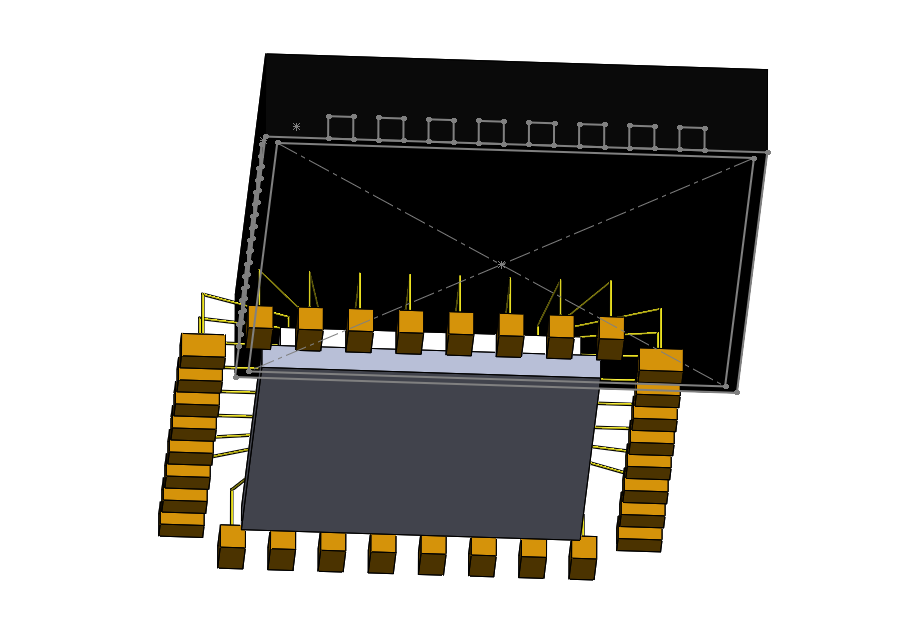
将需要实现“填充”效果的材料与目标零件正常装配(重合)。

编辑需要“填充”的零部件,进入零件编辑模式。
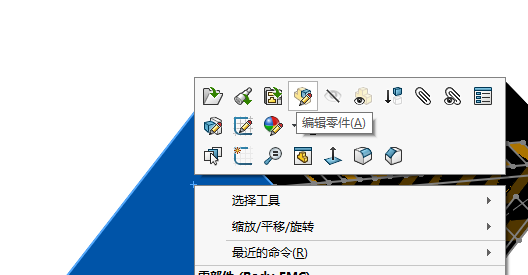
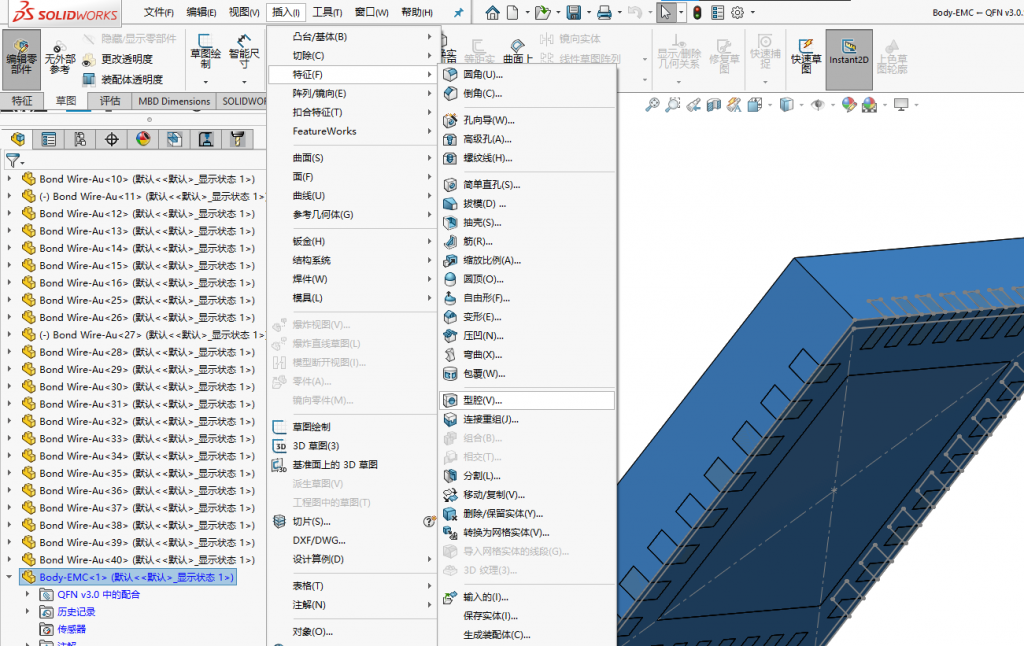
Ctrl+A全选所有实体,弹出的菜单确定即可,会自动排除需要“填充”的实体。此时可以选择实体,右键选择“透明度”选项更改封装的透明度。
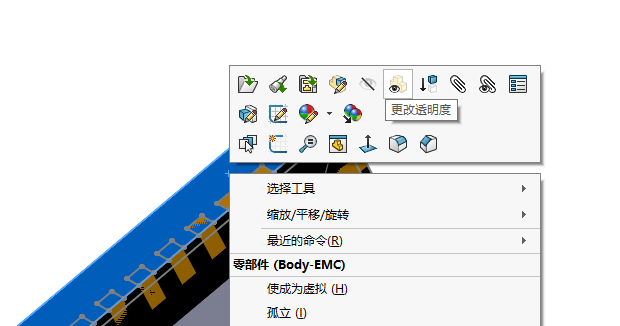
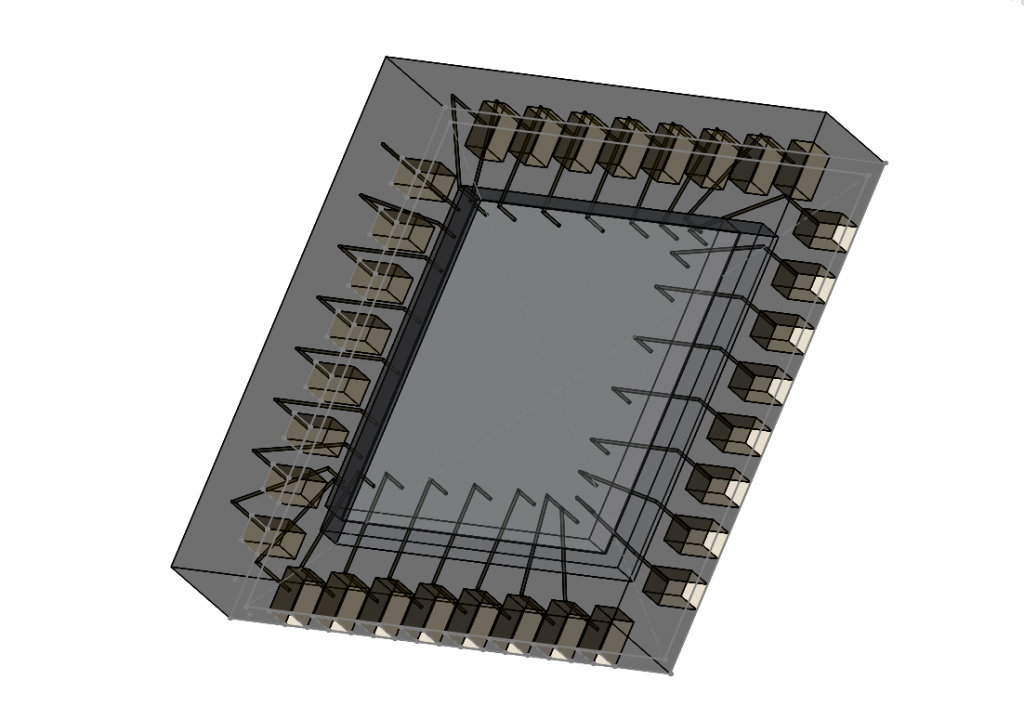
Step2 配合处理与调整
插入型腔后删除需要“填充”的实体与其他实体间重合的部分,因此可能会出现配合丢失的情况,因此需要重新添加配合。
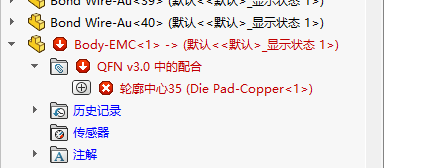
在此,我们的封装就具有了与实际情况一致的“填充”效果。
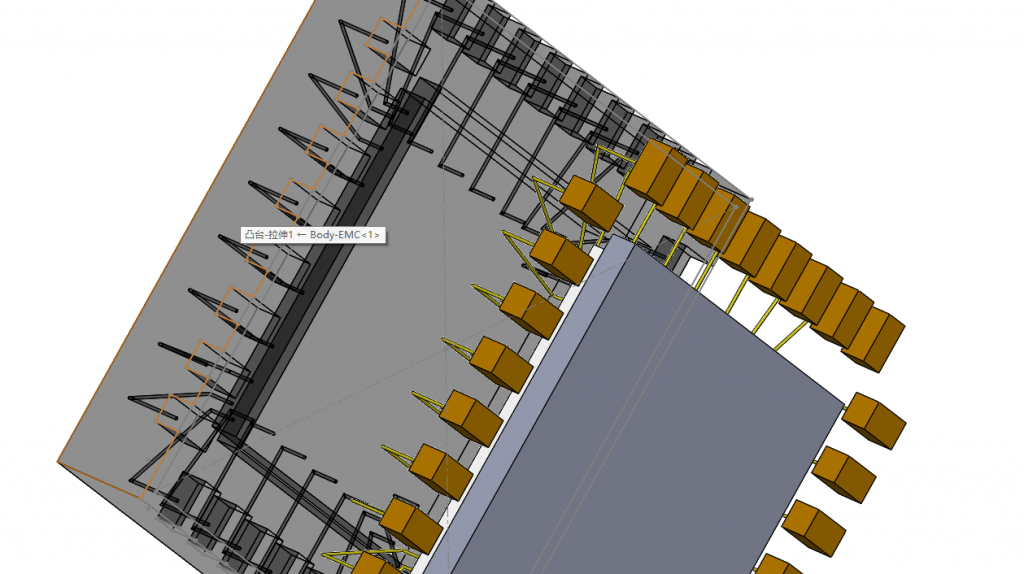
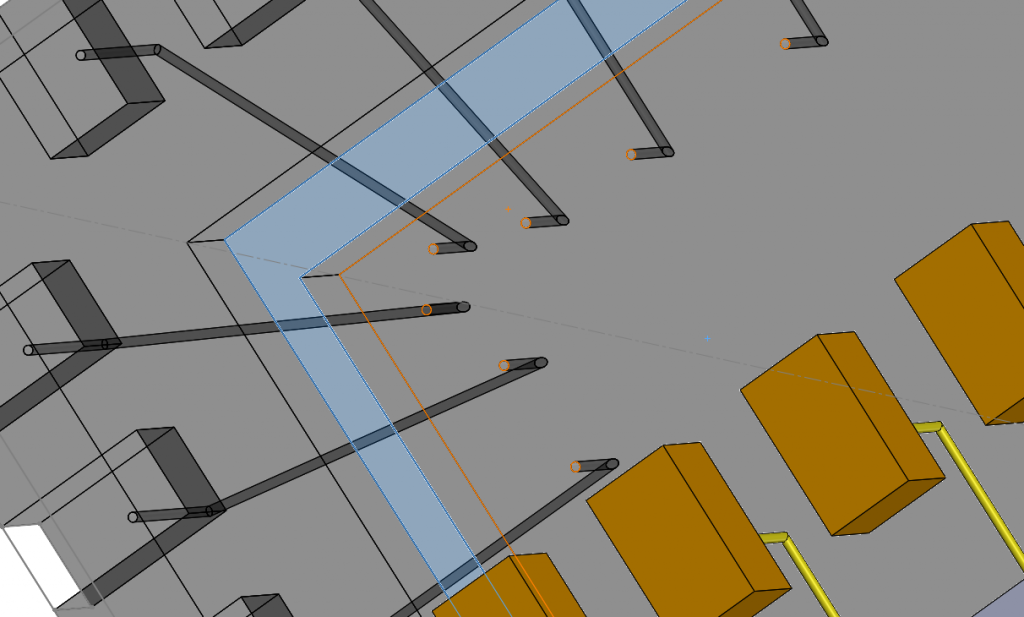
至此,我们便完成了封装的“填充”效果。
本文全部由本人原创
参考资料若侵权请联系我删除
本人对全文拥有最终解释权
若有其他疑问请邮件联系
